
Debian operatsion tizimi Linux yadrosiga asoslangan eng birinchi tarqatishlardan biridir. Shu sababli, ushbu tizim bilan endi tanishishga qaror qilgan ko'plab foydalanuvchilar uchun o'rnatish jarayoni murakkab ko'rinishi mumkin. Uning davomida muammolarni oldini olish uchun ushbu maqolada keltirilgan ko'rsatmalarga amal qilish tavsiya etiladi.
Shuningdek o'qing: mashhur Linux distributivlari
Debian 9-ni o'rnating
Debian 9-ni to'g'ridan-to'g'ri o'rnatishni boshlashdan oldin, biroz tayyorgarlik ko'rish kerak. Avvalo, ushbu operatsion tizimning tizim talablarini tekshiring. Garchi kompyuter kuchi jihatidan talab qilinmasa ham, mos kelmaslik uchun hamma narsa batafsil tavsiflangan rasmiy veb-saytga tashrif buyurish kerak. Bundan tashqari, 4GB flesh-diskni tayyorlang, chunki u holda siz kompyuteringizga OS-ni o'rnatolmaysiz.
Shuningdek qarang: Debian 8-ni 9-versiyaga yangilash
1-qadam: tarqatishni yuklab oling
Debian 9-ni yuklab olish faqat ishlab chiqaruvchining rasmiy veb-saytidan talab qilinadi, bu kompyuterni virus infektsiyasidan va allaqachon o'rnatilgan OS-ni ishlatishda muhim xatolarni oldini olishga yordam beradi.
Rasmiy saytdan Debian 9-ning so'nggi versiyasini yuklab oling
- Yuqoridagi havoladan foydalanib OS tasvirini yuklab olish sahifasiga o'ting.
- Havolani bosing "CD / DVD-ning rasmiy rasmlarini barqaror ravishda chiqarish".
- CD-rasmlar ro'yxatidan sizga mos keladigan operatsion tizimning versiyasini tanlang.

Izoh: 64 bitli protsessorli kompyuterlar uchun "amd64", 32 bitli protsessorlar bilan - "i386" havolasiga rioya qiling.
- Keyingi sahifada pastga tushing va kengaytma bilan havolani bosing ISO.


Shundan so'ng, Debian 9 distributiv rasmini yuklab olish boshlanadi, tugatgandan so'ng, ushbu ko'rsatmaning keyingi bosqichiga o'ting.
2-qadam: Tasvirni media-ga yoqing
Yuklab olingan rasmni kompyuteringizda saqlaganingizdan so'ng, siz undan kompyuterni ishga tushirishingiz uchun u bilan bootable USB flesh-diskini yaratishingiz kerak. Uni yaratish jarayoni o'rtacha foydalanuvchi uchun juda ko'p qiyinchiliklarga olib kelishi mumkin, shuning uchun veb-saytimizdagi ko'rsatmalarga murojaat qilish tavsiya etiladi.
Ko'proq o'qing: OS tasvirini USB flesh-diskiga yozish
3-qadam: kompyuterni flesh-diskdan boshlash
Debian 9 tasvirli USB flesh-diskini yozib olganingizdan so'ng, uni kompyuter portiga ulab, undan boshlashingiz kerak. Buning uchun BIOS-ga kirib, ba'zi sozlashlarni amalga oshiring. Afsuski, universal ko'rsatmalar, ammo bizning saytimizda siz barcha kerakli ma'lumotlarni topishingiz mumkin.
Batafsil ma'lumotlar:
Flash-diskdan boshlash uchun BIOS-ni sozlash
BIOS versiyasini bilib oling
4-qadam: O'rnatishni boshlang
Debian 9-ni o'rnatish o'rnatish rasmining asosiy menyusidan boshlanadi, bu erda siz darhol elementni bosishingiz kerak "Grafik o'rnatish".
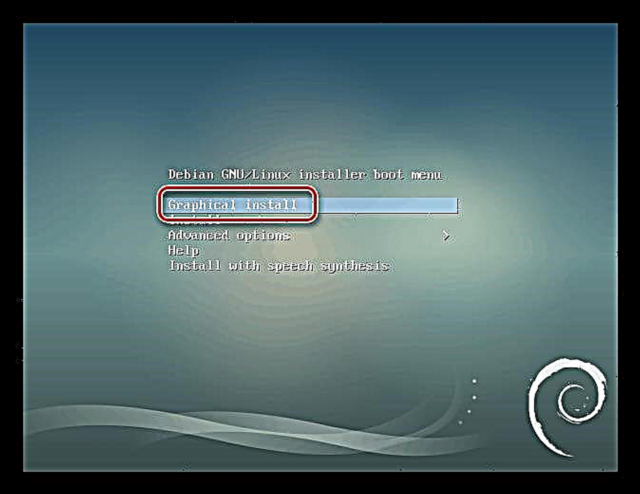
Shundan so'ng, kelajakdagi tizim to'g'ridan-to'g'ri sozlanadi, siz quyidagilarni qilishingiz kerak.
- O'rnatish tilini tanlang. Ro'yxatda tilingizni toping va ustiga bosing "Davom etish". Maqolada rus tili tanlanadi, siz xohlaganingiz kabi qilasiz.
- Joylashuvingizni ko'rsating. Odatiy bo'lib, sizga bir yoki bir nechta mamlakatdan tanlov taklif etiladi (avval tanlangan tilga bog'liq). Agar ro'yxatda zarurat bo'lmasa, elementni bosing "boshqa" va uni ro'yxatdan tanlang, so'ng bosing Davom eting.
- Klaviatura tartibini aniqlang. Ro'yhatdan, sukut bo'yicha u mos keladigan tilni tanlang va ustiga bosing Davom eting.
- Issiq tugmachalarni tanlang, shundan so'ng ssilka tili o'zgaradi. Bularning barchasi sizning xohishingizga bog'liq - qaysi tugmachalarni ishlatish qulayroq va ularni tanlang.
- Yuklash va qo'shimcha tizim qismlarini o'rnatish tugashini kuting. Tegishli indikatorga qarab, siz taraqqiyotni kuzatishingiz mumkin.
- Kompyuteringiz nomini kiriting. Agar siz uyda kompyuterdan foydalanmoqchi bo'lsangiz, istalgan nomni tanlang va tugmani bosing Davom eting.
- Domen nomini kiriting. Siz shunchaki tugmani bosib ushbu operatsiyani o'tkazib yuborishingiz mumkin Davom etingagar kompyuter uyda ishlatilsa.
- Superuser parolini kiriting va keyin uni tasdiqlang. Shunisi e'tiborga loyiqki, parol faqat bitta belgidan iborat bo'lishi mumkin, ammo ruxsatsiz shaxslar tizim elementlari bilan o'zaro aloqa qilmasligi uchun murakkab belgidan foydalanish yaxshidir. Kirishdan keyin bosing Davom eting.

Muhim: maydonlarni bo'sh qoldirmang, aks holda siz superuser huquqlarini talab qiladigan tizim elementlari bilan ishlay olmaysiz.
- Foydalanuvchi nomini kiriting.
- Hisob qaydnomasi nomini kiriting. Uni eslab qolishingizga ishonch hosil qiling, chunki ba'zan u superuser huquqlarini talab qiladigan tizim elementlariga kirish uchun xizmat qiladi.
- Tizim parolini kiriting va uni tasdiqlang, so'ng esa tugmasini bosing Davom eting. Ish stoliga kirish kerak bo'ladi.
- Vaqt mintaqasini aniqlang.
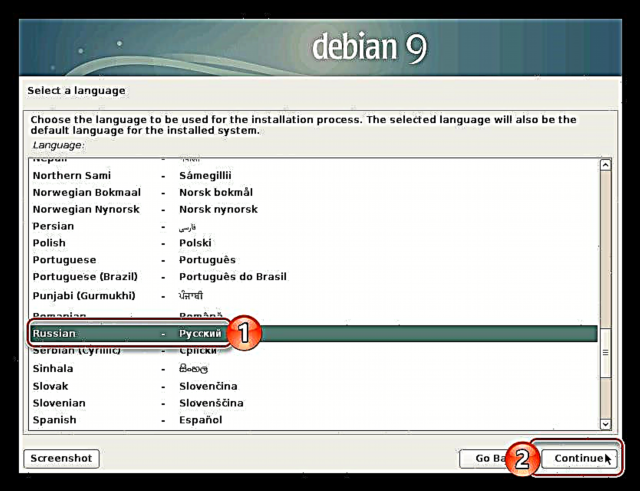





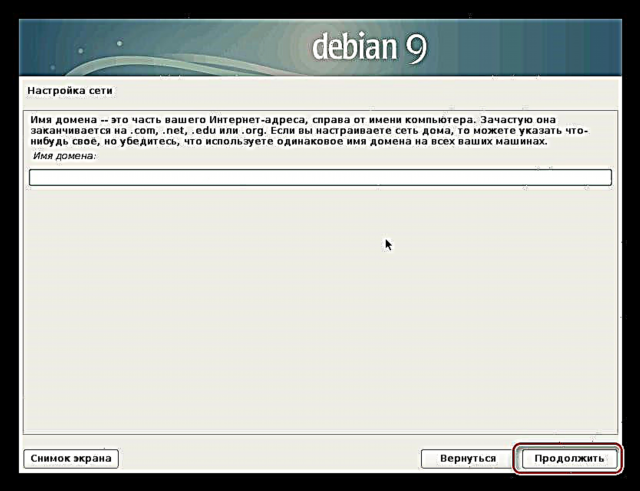




Shundan so'ng, kelajakdagi tizimning birlamchi konfiguratsiyasi to'liq deb hisoblanishi mumkin. O'rnatuvchi diskni bo'lish dasturini yuklaydi va uni ekranda namoyish etadi.

Keyinchalik batafsil tahlil qilishni talab qiladigan disk va uning qismlari bilan to'g'ridan-to'g'ri ishlash.
5-qadam: Diskni qismlarga ajratish
Diskni qismlarga ajratish dasturi sizni qismlarga ajratish usulini tanlashingiz kerak bo'lgan menyu tomonidan kutib olinadi. Umuman, ikkitasini ajratib ko'rsatish mumkin: "Diskni avtomatik ravishda ishlatish" va "Qo'lda". Har bir narsani alohida-alohida ajratish kerak.
Avtomatik qismlarga ajratish
Ushbu parametr diskni yotqizishning barcha nozik tomonlarini tushunishni istamagan foydalanuvchilar uchun juda mos keladi. Ammo ushbu usulni tanlasangiz, diskdagi barcha ma'lumotlar o'chirilishiga rozi bo'lasiz. Shuning uchun, disk butunlay bo'sh bo'lsa yoki undagi fayllar siz uchun ahamiyatsiz bo'lsa, undan foydalanish tavsiya etiladi.
Shunday qilib, drayverni avtomatik ravishda ajratish uchun quyidagilarni bajaring.
- Tanlang "Diskni avtomatik ravishda ishlatish" tugmasini bosing Davom eting.
- Ro'yxatdan OS o'rnatiladigan diskni tanlang. Bunday holda, u faqat bitta.
- Joylashtirish sxemasini aniqlang. Tanlash uchun uchta variant bo'ladi. Barcha sxemalar xavfsizlik darajasi bilan tavsiflanishi mumkin. Shunday qilib, tanlash orqali "Uyga / var va / tmp uchun alohida bo'limlar", tashqi ilgakdan imkon qadar himoyalanasiz. O'rtacha foydalanuvchi uchun ro'yxatdan ikkinchi narsani tanlash tavsiya etiladi - "Uy uchun alohida bo'lim".
- Yaratilgan bo'limlarning ro'yxatini ko'rgandan so'ng, chiziqni tanlang "Belgilanishni tugating va diskka o'zgartirish yozing" tugmasini bosing Davom eting.




Bosqichlar qo'yilgandan so'ng, o'rnatish jarayoni boshlanadi, u tugashi bilanoq siz darhol Debian 9-dan foydalanishni boshlashingiz mumkin, ammo ba'zida diskning avtomatik bo'linishi foydalanuvchiga mos kelmaydi, shuning uchun uni qo'lda qilishingiz kerak.
Qo'lda disk joylashuvi
Diskning qo'lda joylashuvi yaxshi, chunki siz mustaqil ravishda o'zingiz yaratadigan barcha qismlarni yaratishingiz va ularning har birini ehtiyojlaringizga moslashtirishingiz mumkin. Buning uchun quyidagilarni bajaring.
- Derazada bo'lish "Belgilash usuli"chiziqni tanlang "Qo'lda" tugmasini bosing Davom eting.
- Ro'yhatdan Debian 9 o'rnatilgan vositani tanlang.
- Kalitni belgilab, bo'limlar jadvalini yaratishga rozi bo'ling Ha tugmasini bosing Davom eting.

Eslatma: agar diskda bo'limlar ilgari yaratilgan bo'lsa yoki sizda ikkinchi operatsion tizim o'rnatilgan bo'lsa, bu oynani o'tkazib yuboradi.


Yangi bo'lim jadvali yaratilgandan so'ng, siz qaysi bo'limlarni yaratishni hal qilishingiz kerak. Maqolada xavfsizlik darajasi o'rtacha bo'lgan batafsil belgilash bo'yicha ko'rsatmalar keltirilgan, bu ko'pchilik foydalanuvchilar uchun juda yaxshi. Quyida siz boshqa tartib variantlarining namunalarini ko'rishingiz mumkin.
- Chiziqni ta'kidlang "Bo'sh joy" va tugmachani bosing Davom eting.
- Yangi oynada tanlang "Yangi bo'lim yaratish".
- Tizimning ildiz bo'limi ostida ajratmoqchi bo'lgan xotira hajmini belgilang va ustiga bosing Davom eting. Kamida 15 GB hajmni belgilash tavsiya etiladi.
- Tanlang birlamchi Agar siz Debian 9-dan tashqari boshqa operatsion tizimlarni o'rnatmasangiz, yangi bo'lim turi. Aks holda tanlang mantiqiy.
- Ildiz qismining joylashishini aniqlashda tanlang "Boshlash" va bosing Davom eting.
- Ildiz qismining parametrlarini quyidagi rasmda ko'rsatilgan misolga o'rnating.
- Chiziqni ta'kidlang "Bo'limni sozlash tugallandi" tugmasini bosing Davom eting.







Ildiz bo'limi yaratildi, endi almashtirish qismini yarating. Buning uchun:
- Yangi bo'lim yaratishni boshlash uchun avvalgi ko'rsatmalarning dastlabki ikki bosqichini takrorlang.
- RAM hajmiga teng xotira hajmini belgilang.
- So'nggi marta, bo'limlarning taxminiy soniga qarab, qism turini aniqlang. Agar to'rtdan ko'p bo'lsa, tanlang "Mantiqiy"kamroq bo'lsa - "Boshlang'ich".
- Agar siz bo'limning asosiy turini tanlagan bo'lsangiz, unda keyingi oynada chiziqni tanlang "Oxirat".
- Satrning chap tugmachasini (LMB) ikki marta bosing Sifatida foydalanish.
- Ro‘yxatdan tanlang Almashtirish bo'limi.
- Chiziqni bosing "Bo'limni sozlash tugallandi" tugmasini bosing Davom eting.



Ildiz bo'limi va almashtirish bo'limi yaratildi, u faqat uy qismini yaratish uchun qoladi. Buning uchun quyidagi ko'rsatmalarga amal qiling:
- Buning uchun barcha qolgan joylarni ajratib, uning turini aniqlab, bo'lim yaratishni boshlang.
- Barcha parametrlarni quyida ko'rsatilgan tarzda o'rnating.
- LMB-ni ikki marta bosing "Bo'limni sozlash tugallandi".

Endi qattiq diskingizning barcha bo'sh joylari bo'limlar ostida taqsimlanishi kerak. Ekranda shunga o'xshash narsani ko'rishingiz kerak:

Sizning holatingizda har bir qismning hajmi farq qilishi mumkin.
Bu disk tartibini tugatadi, shuning uchun chiziqni tanlang "Belgilanishni tugating va diskka o'zgartirish yozing" tugmasini bosing Davom eting.

Natijada, kiritilgan barcha o'zgarishlar haqida sizga batafsil hisobot beriladi. Agar uning barcha elementlari avvalgi bosqichlarga mos keladigan bo'lsa, kalitni quyidagiga o'rnating Ha va bosing Davom eting.

Diskni qismlarga ajratish parametrlari
Yuqorida o'rta darajadagi xavfsizlik drayverini belgilash bo'yicha ko'rsatmalar berilgan. Siz boshqasini ishlatishingiz mumkin. Endi ikkita variant taqdim etiladi.
Zaif himoya (tizim bilan tanishishni istagan yangi boshlanuvchilar uchun juda mos):
- bo'lim # 1 - ildiz bo'limi (15 GB);
- 2-bo'lim - almashtirish bo'limi (RAM hajmi).
Maksimal himoya (OS sifatida server sifatida foydalanishni rejalashtirgan foydalanuvchilar uchun mos):
- bo'lim # 1 - ildiz bo'limi (15 GB);
- 2-bo'lim - / yuklash parametr bilan ro (20 MB);
- 3-bo'lim - almashtirish bo'limi (RAM hajmi);
- 4-bo'lim - / tmp parametrlari bilan nosuid, nodev va noexec (1-2 GB);
- 5-bo'lim - / val / log parametr bilan noexec (500 MB);
- 6-bo'lim - / uy parametrlari bilan noexec va nodev (qolgan bo'sh joy).
Ko'rib turganingizdek, ikkinchi holatda juda ko'p bo'limlarni yaratish kerak, ammo operatsion tizimni o'rnatgandan so'ng, hech kim uni tashqi tomondan kirolmasligiga ishonch hosil qilasiz.
6-qadam: To'liq o'rnatish
Oldingi ko'rsatmalarga amal qilingandan so'ng darhol Debian 9-ning asosiy komponentlarini o'rnatish boshlanadi va bu biroz vaqt talab qilishi mumkin.
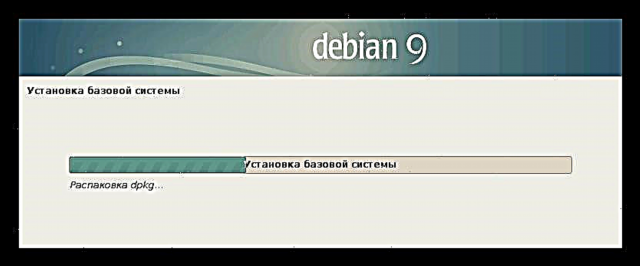
Tugatgandan so'ng, operatsion tizimni to'liq o'rnatish uchun yana bir nechta parametrlarni belgilashingiz kerak bo'ladi.
- Paket menejeri sozlamalarining birinchi oynasida tanlang Haagar sizda tizim tarkibiy qismlari bo'lgan qo'shimcha drayveringiz bo'lsa, aks holda bosing Yo'q va tugmachani bosing Davom eting.
- Tizim arxivi oynasi joylashgan mamlakatni tanlang. Bu qo'shimcha tizim tarkibiy qismlari va dasturlarni yuklab olishning yuqori tezligini ta'minlash uchun kerak.
- Debian 9 arxiv oynasini aniqlang "ftp.ru.debian.org".

Eslatma: agar siz avvalgi oynada boshqa mamlakatda yashashni tanlagan bo'lsangiz, unda oynadagi manzilda "ru" o'rniga boshqa mintaqa kodi ko'rsatiladi.
- Tugmasini bosing Davom etingagar siz proksi-serverdan foydalanmoqchi bo'lmasangiz, aks holda tegishli kirish maydonida uning manzilini ko'rsating.
- Qo'shimcha dasturiy ta'minot va tizim tarkibiy qismlarini yuklab olish va o'rnatish tugashini kuting.
- Tizim har hafta tez-tez ishlatiladigan paketlar haqida tarqatuvchilarni ishlab chiqaruvchilarga anonim statistikani yuborishni xohlaysizmi degan savolga javob bering.
- O'zingizning tizimingizda ko'rishni xohlagan ish stoli muhitini va qo'shimcha dasturlarni ro'yxatdan tanlang. Tanlagandan so'ng, bosing Davom eting.
- Oldingi oynada tanlangan tarkibiy qismlar yuklab olinishi va o'rnatilishini kuting.

Eslatma: vazifani bajarish jarayoni juda uzoq vaqtga cho'zilishi mumkin - barchasi Internetingiz tezligiga va protsessor quvvatiga bog'liq.
- GRUB-ni asosiy yuklash yozuviga o'rnatish orqali tanlashga ruxsat bering Ha va bosish Davom eting.
- GRUB yuklash vositasi joylashgan ro'yxatdan drayverni tanlang. Uning operatsion tizim o'zi o'rnatilgan diskda joylashganligi juda muhimdir.
- Tugmasini bosing Davom etingkompyuteringizni qayta ishga tushiring va yangi o'rnatilgan Debian 9-dan foydalanishni boshlang.
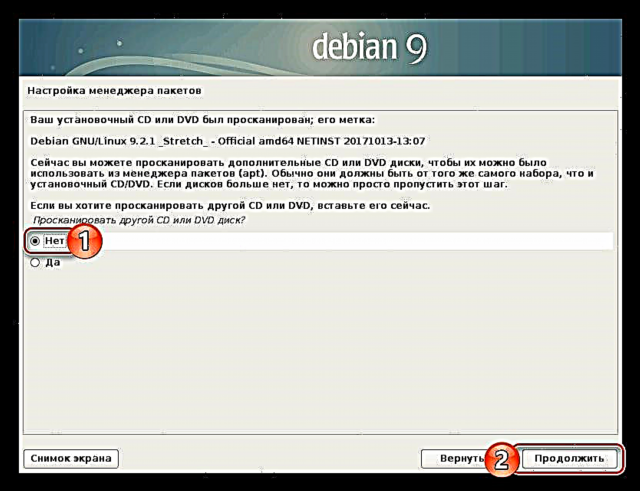



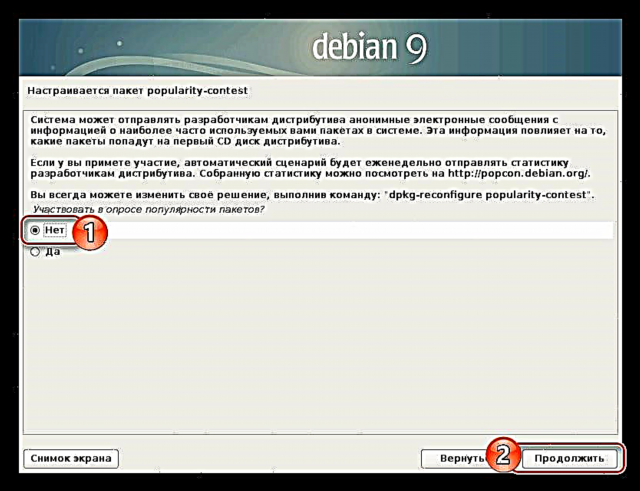


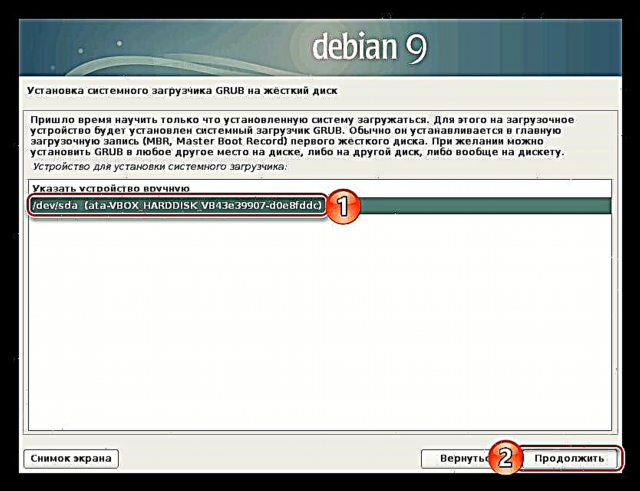

Ko'rib turganingizdek, tizimni o'rnatish tugallandi. Kompyuterni qayta ishga tushirgandan so'ng, siz GRUB bootloader menyusiga o'tasiz, unda OS ni tanlashingiz kerak va Kirish.
Xulosa
Yuqoridagi barcha amallarni bajarganingizdan so'ng, siz Debian 9 ish stolini ko'rasiz, agar bu amalga oshirilmasa, o'rnatish qo'llanmasidagi barcha fikrlarni ko'rib chiqing va agar siz o'zingizning harakatlaringiz bilan nomuvofiqliklar topsangiz, kerakli natijaga erishish uchun OSni o'rnatish jarayonini qaytadan boshlashga harakat qiling.
















